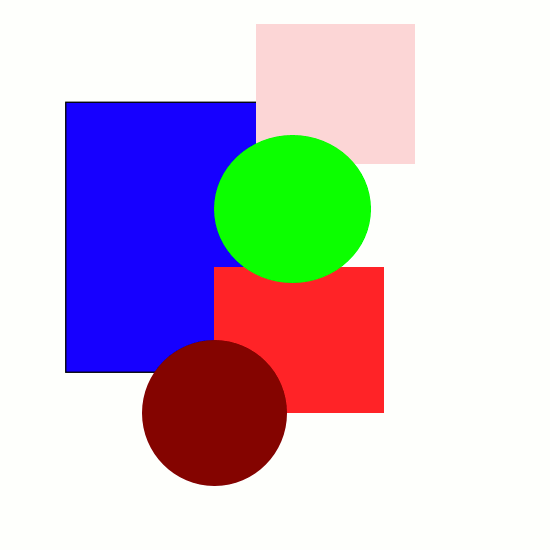Estou tentando descobrir uma maneira fácil de selecionar vários caminhos no inkscape 0.48, ubuntu.
Li no Inkscape (4th Edition) por Bah, que você pode arrastar à esquerda e um retângulo exibirá e selecionará os objetos dentro do mouse (pág. 135). O retângulo aparece, mas nada está selecionado ou apenas 1 caminho será selecionado. (Para referência, já vi essa ação descrita em alguma documentação como "seleção de elástico").
Eu também tentei o Alt + Arrastar com o mouse esquerdo: "Toque em Selecionar vários objetos: Isso selecionará todos os objetos que o cursor do mouse toca enquanto é arrastado ... vários caminhos, como encontrados em gravuras ou cabelos. Manter a tecla Shift pressionada impedirá arrastando um objeto já selecionado se o arrasto começar sobre esse objeto ". Isso não está funcionando porque eu estou no Linux e há um conflito importante.
Verifiquei se os caminhos estão na mesma camada e posso selecioná-los e manipulá-los se clicar em cada um deles enquanto pressiono shift.
Alguma outra sugestão?
Agrupá-los me permitirá selecionar vários caminhos por vez, mas não quero clicar em todos os caminhos para criar o grupo em primeiro lugar.